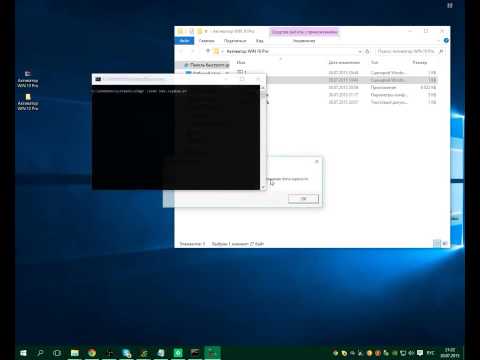Neki od vas se mogu sjetiti SuperFish ili eDellRoot. Nisu bili sigurni korijenski certifikati koji su instalirani na korisničkim računalima bez njihova znanja. Dok većina alata za zaštitu od zlonamjernih programa služi za prepoznavanje i uklanjanje čarobnjaka, postoje neki alati kao što je RCC certifikat izvornog certifikata koji se fokusira na uklanjanje opasnih potvrda korijena s Windows računala. SysInternals SigCheck od tvrtke Microsoft je još jedan alat koji vam ne omogućuje skeniranje i provjeru opasnih i nepotpisanih potvrda, ali sada čak omogućuje skeniranje svih datoteka u mapi s VirusTotalom.
Provjerite nepotpisane certifikate pomoću SigCheck

Da biste koristili SigCheck za skeniranje vašeg Windows računala za opasne i nesigurne certifikate, preuzmite ga od tvrtke Microsoft i izvuci sadržaj mape. Da biste pokrenuli alat, pritisnite Shift + desnom tipkom miša unutar mape. Vidjet ćete Ovdje otvorite naredbeni prozor ulaz. Kliknite na njega.
Alat nudi nekoliko parametara koje možete koristiti. Kao primjer, u prozoru naredbene naredbe možete unijeti sljedeću naredbu i pritisnuti Enter:
sigcheck64 -vt
Ako koristite 64-bitni sustav, koristite sigcheck64, drugo sigcheck.
Kada pokrenete ovu naredbu, alat preuzima popis pouzdanih certifikata od tvrtke Microsoft. Potom uspoređuje Vaše Potvrde s ovim popisom, a zatim navodi one koji nisu prisutni na popisu Trusted Certificates.
Ako pronađete neke potvrde, preporučujemo da dodatno istražite. Ako smatrate da su opasni, možete ih ukloniti. Ovaj post će vam pokazati kako upravljati Root Certificates. Upravitelj certifikata ili certmgr.msc u sustavu Windows omogućuje pregled pojedinosti o vašim certifikatima, izvoz, uvoz, izmjenu, brisanje ili zatraženje novih certifikata. Također možete provjeriti pojedinosti o programu koji je instalirao, a ako to možete učiniti bez programa, možete razmotriti i deinstaliranje tog softvera.
Koristite SigCheck za skeniranje mape za nepotpisane datoteke s VirusTotalom

sigcheck -u -e c:windowssystem32
Da biste vidjeli cijeli popis parametara i funkcija koje obavljaju te preuzeti SigCheck, posjetite Microsoft.